Najlepsze 3 sposoby usuwania bufora poczty e-mail na iPhone
„Dlaczego Mail zajmuje tak dużo miejsca na iPhonie? Użycie mojego telefonu iPhone 6s pokazuje 2,6 GB, gdy nie mam więcej niż 50 wiadomości e-mail we wszystkich folderach. Czy to jedyne rozwiązanie, aby usunąć i ponownie zainstalować moją pocztę? ”

Dla osób, które wysyłają i odbierają mnóstwo e-maili na iPhonie znajdą iPhone Mail zajmuje zbyt dużo miejsca podczas sprawdzania pamięci w Ustawieniach. Rzeczywiście, gdy otrzymasz wiadomość e-mail na iPhone'a, załączniki i pliki są również domyślnie zapisywane na iPhonie. Zbyt dużo plików e-mail i pamięci podręcznych nie tylko spowalnia działanie iPhone'a, ale także powoduje wiele innych problemów. Na szczęście w tym artykule udostępnimy Ci 3 metody szybkiego i kompletnego usuwania pamięci podręcznej poczty i załączników na telefonie iPhone.
- Sposób 1: Natychmiastowe czyszczenie pamięci podręcznej e-mail z iPhone'a jednym kliknięciem
- Sposób 2: Wyloguj się z konta e-mail i zaloguj ponownie na telefonie iPhone
- Sposób 3: Odinstaluj i ponownie zainstaluj program Mail, aby odzyskać miejsce do przechowywania poczty na telefonie iPhone
Sposób 1: Natychmiastowe czyszczenie pamięci podręcznej e-mail z iPhone'a jednym kliknięciem
Zalecana metoda usuwania iPhone'apamięć podręczna e-mail korzysta z łatwego narzędzia do czyszczenia iPhone'a o nazwie Tenorshare iCareFone Cleaner. To oprogramowanie zostało zaprojektowane w celu zwolnienia przestrzeni dyskowej na urządzenia z systemem iOS, usuwając wszystkie niepotrzebne pliki, pliki tymczasowe, duże pliki, kompresując zdjęcia i odinstalowując aplikacje. Zobacz, jak korzystać z tego niesamowitego narzędzia do czyszczenia pamięci iPhone'a.
- Pobierz i zainstaluj program na komputerze Mac lub PC, uruchom oprogramowanie i podłącz iPhone'a do komputera. Kliknij „Start” po rozpoznaniu urządzenia.
- Program rozpocznie skanowanie twojego iPhone'a. Po zakończeniu procesu skanowania wszystkie niepotrzebne pliki zostaną wyświetlone na liście. Możesz kliknąć przycisk „Wyczyść”, aby usunąć niepotrzebne i tymczasowe pliki.

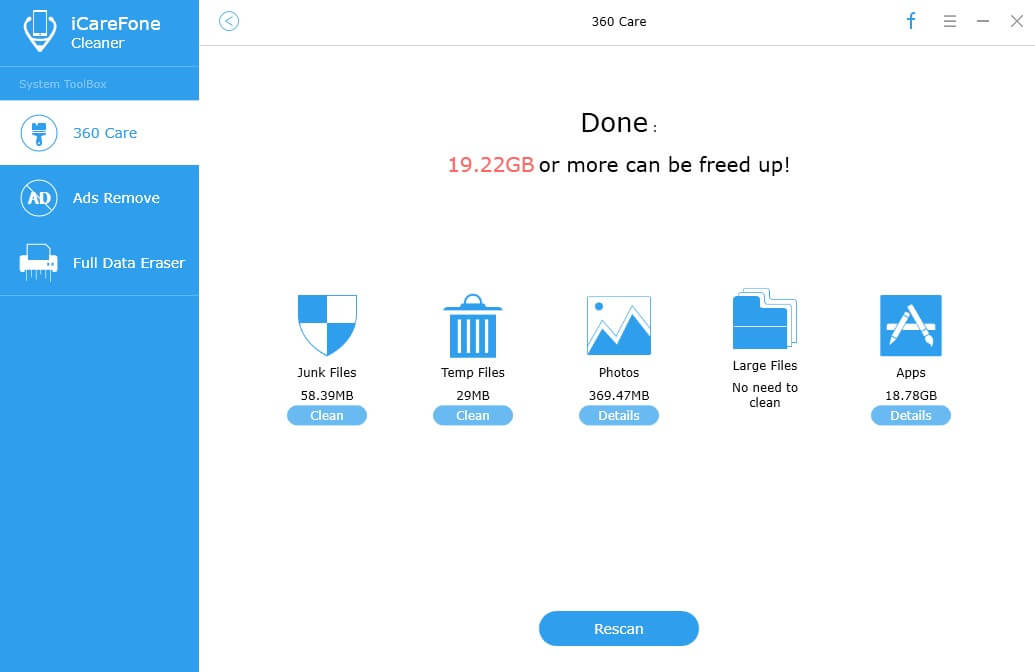
Sposób 2: Wyloguj się z konta e-mail i zaloguj ponownie na telefonie iPhone
Wyloguj się ze swojego konta e-mail na telefonie iPhone, a następnie dodajz powrotem jest także innym alternatywnym sposobem na usunięcie pamięci podręcznej poczty na iPhonie. Przed skorzystaniem z tej metody utwórz kopię zapasową urządzenia iOS i upewnij się, że adres e-mail i hasło działają.
- Przejdź do Ustawienia -> Poczta -> Konta i dotknij konta e-mail.
- Naciśnij „Usuń konto”, a następnie „Usuń z mojego iPhone'a”, aby usunąć konto.
- Następnie wróć do ekranu głównego i zamknij uruchomione aplikacje. Uruchom ponownie iPhone'a, a wszystkie pamięci podręczne i załączniki w poczcie zostaną usunięte.
- Po ponownym uruchomieniu urządzenia przejdź do Ustawień i dotknij Poczta -> Konta, kliknij „Dodaj konto”, aby zalogować się ponownie w wiadomości e-mail.

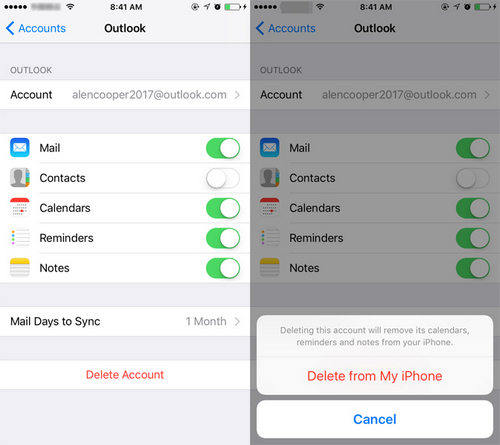

Sposób 3: Odinstaluj i ponownie zainstaluj program Mail, aby odzyskać miejsce do przechowywania poczty na telefonie iPhone
Zbyt wiele śmieci i pamięci podręcznych zgromadzonych w programie Mail może prowadzić do awarii lub awarii aplikacji. W takim przypadku odinstaluj aplikację Mail i zainstaluj ją ponownie. Może to być najlepszy wybór.
- Na ekranie głównym iPhone'a stuknij aplikację Mail, a gdy zobaczysz „×”, kliknij ją, aby usunąć aplikację Mail.
- Następnie otwórz „App Store”, wyszukaj Mail, pobierz i zainstaluj go na swoim urządzeniu.

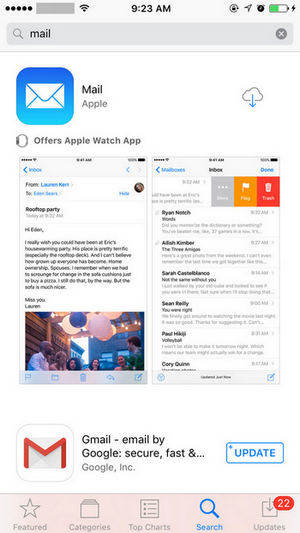
Dzięki 3 łatwym metodom przedstawionym w tym poście,możesz łatwo wyczyścić pamięć podręczną i załączniki z telefonu iPhone X / 8/8 Plus / 7/7 Plus / SE / 6s Plus / 6, iPada lub iPoda. Jeśli masz inne pytania lub sugestie dotyczące tego artykułu, serdecznie zapraszamy do kontaktu z nami.









